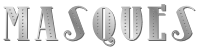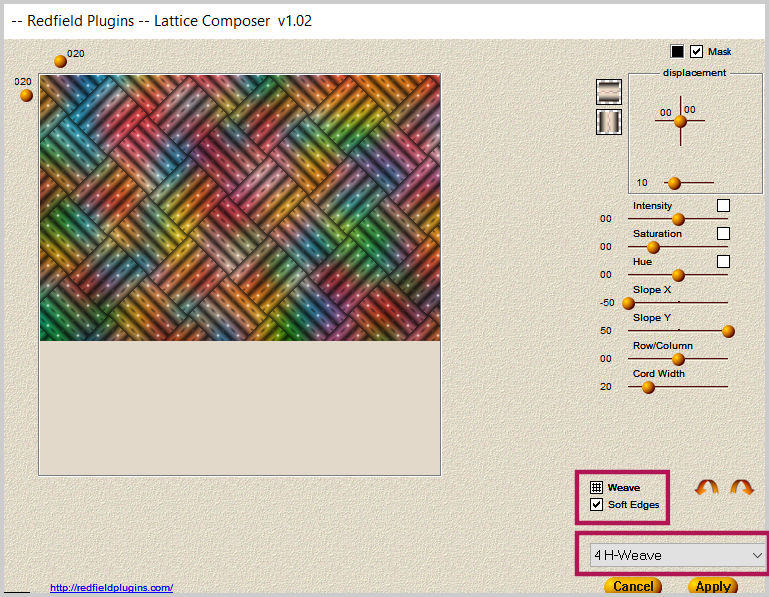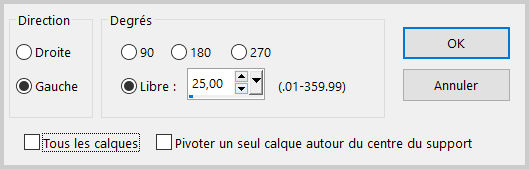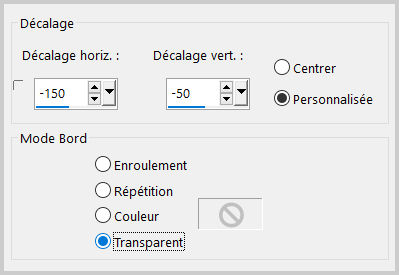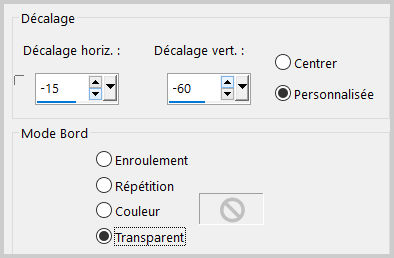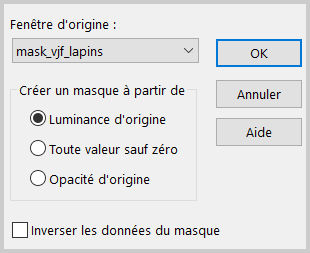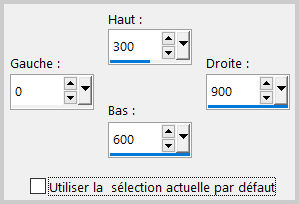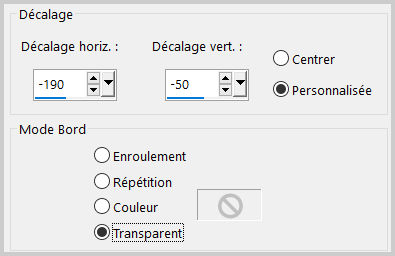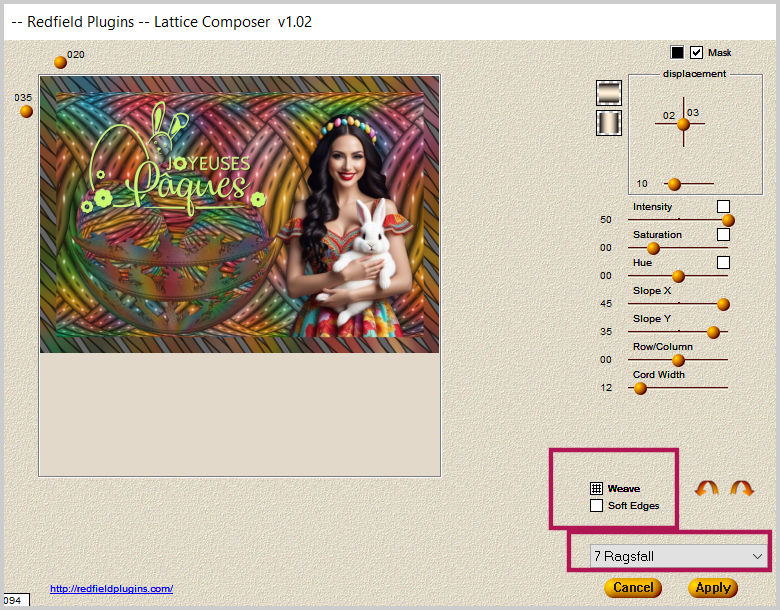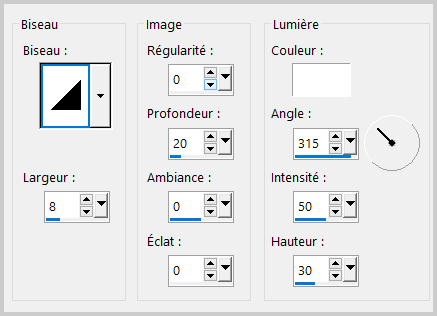|
ETAPE 2 : les oeufs
1.Activer le calque juste en dessou = copie de raster 1
Calque_Réorganiser_Placer en haut de la pile
2.Effets Géométriques_Cercle
Mode bord = Transparent
3.Effets Géométriques_Sphère

4.Image_Redimensionner en pourcentage à 65% x 65%
(tous les calques NON coché)
5.Image_Rotation_Rotation libre

6.Image_Redimensionner en pourcentage à 65% x 65%
(tous les calques NON coché)
Effets 3D_Ombre portée 0_0_60_20 noir
7.Calque_Dupliquer
Image_Rotation_Rotation libre
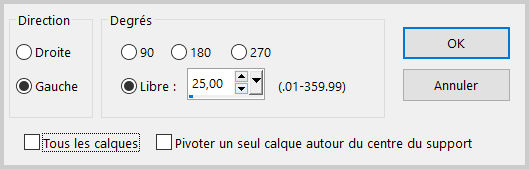
8.Effets d'Image_Décalage
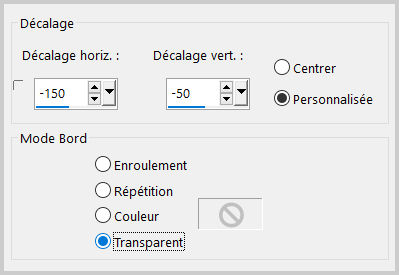
9.Calque_Dupliquer
10.Image_Miroir_Miroir Horizontal
11.Effets d'Image_Décalage
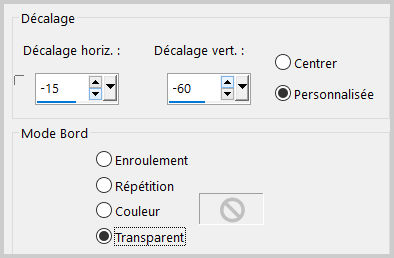
12.Palette des calques_Fusionner les calques des 3 oeufs ensemble
13.Effets d'Image_Décalage

|